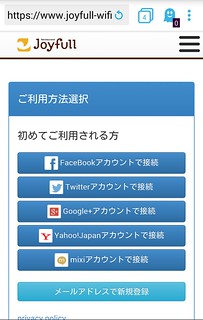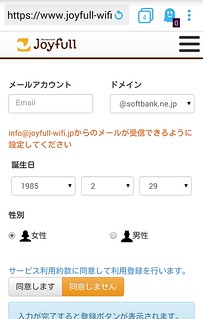む.
ジョイフルに独自Wi-Fi来てる?https://t.co/mgVNByQkvm#kagolug— 鹿児島Linux勉強会02/11 (@matoken) 2017年1月21日
リリースには見当たらない
“新着情報|ファミリーレストラン ジョイフル [Joyfull]” https://t.co/sWhLduHpAc
— 鹿児島Linux勉強会02/11 (@matoken) 2017年1月21日
ジョイフルに無料wifi
(。・・)ノぉはょぅ♪ pic.twitter.com/F9zn3bscqf— suzukishouten (@suzukishouten) 2017年1月20日
11月ぶりにジョイフルのFAQ見たらWifiはありませんから一部ありますになってただけじゃなくて、店内のコンセントを自由に利用してOKになっている・・・!!! pic.twitter.com/rCbdJxZvR5
— NT/fiv|2/12大九鹿児島 (@ntfiv) 2017年1月4日
11月ぶりにジョイフルのFAQ見たらWifiはありませんから一部ありますになってただけじゃなくて、店内のコンセントを自由に利用してOKになっている・・・!!! pic.twitter.com/rCbdJxZvR5
— NT/fiv|2/12大九鹿児島 (@ntfiv) 2017年1月4日
そうそうJoyfull肝付店のWi-Fi 5GHzしか無かったので注意(設定ミス?) https://t.co/q0qaGY5UInhttps://t.co/HifBTpxWXF
— 鹿児島Linux勉強会02/11 (@matoken) 2017年1月26日
今日は2.4GHz(Channel 11)もあった.こないだは2.4GHzの機器が落ちてたのかも?https://t.co/TjbJjipQs3 https://t.co/OihlpIsAda
— 鹿児島Linux勉強会02/11 (@matoken) 2017年1月30日
てことで九州民のオアシスJoyfullの一部店舗でWi-Fiが利用可能になっているようです.更に電源も利用可能とか.
鹿屋近辺の4店舗(高山店,肝付店,鹿屋北店,鹿屋店)を回ってみたところうち1件(肝付店)で利用可能なのを確認しました.
Wi-FiはOPENで接続後認証が必要です.認証は以下のような感じで各種SNSやメールアドレスが利用できました.
USENと株式会社ファイバーゲートのサービスのようです.
株式会社USENと株式会社ファイバーゲートが運営するWIFIサービスサポートセンター(以下「当社」といいます)が提供するインターネット接続等に関するサービス
回線はASAHIネットのようです.
$ traceroute-nanog www.google.com|head
traceroute to www.google.com (202.224.62.89), 30 hops max, 60 byte packets
1 gateway (192.168.150.1) 2.994 ms 2.987 ms 2.968 ms
2 kgsnik31.asahi-net.or.jp (202.224.38.216) 7.214 ms 9.284 ms 9.515 ms
3 tkybi3-v7.asahi-net.or.jp (202.224.38.1) 32.352 ms 32.785 ms 32.584 ms
4 tkycr2-v2.asahi-net.or.jp (202.224.32.182) 33.519 ms 33.885 ms 34.059 ms
5 tkycr1-v1001.asahi-net.or.jp (202.224.51.1) 33.718 ms 33.835 ms 33.382 ms
6 cs1cr1-v1002.asahi-net.or.jp (202.224.51.6) 34.042 ms 33.787 ms 33.502 ms
7 cs1cdn2-v1023.asahi-net.or.jp (202.224.51.90) 33.597 ms 33.592 ms 34.722 ms
8 cs1cdn1-v1031.asahi-net.or.jp (202.224.51.121) 32.347 ms 34.007 ms 33.860 ms
9 * * *
速度は上下とも20Gbps前後
1/26の時点では5GHz帯のみで珍しいなと思っていましたが,
1/30には2.4GHz/5GHz両方生きてるのを確認しました.
26日の時点ではAP落ちてたのかな?
大隅半島でWi-Fiが利用できてゆっくり出来る飲食店は他にマクドナルド西原店,自遊空間鹿屋店位だと思うのでかなり嬉しいです.
他の店舗にも速く導入して欲しい&電源席増強して欲しいとこです.
<追記>
モスバーガー鹿屋バイパス店にもFree Wi-Fiがあるようです.
</追記>
<追記2>
殆どの店舗への導入が済んだのか2017-03-29に「Free Wi-Fi はじめました!!」というメールが届きました.そして接続方法のドキュメントも.